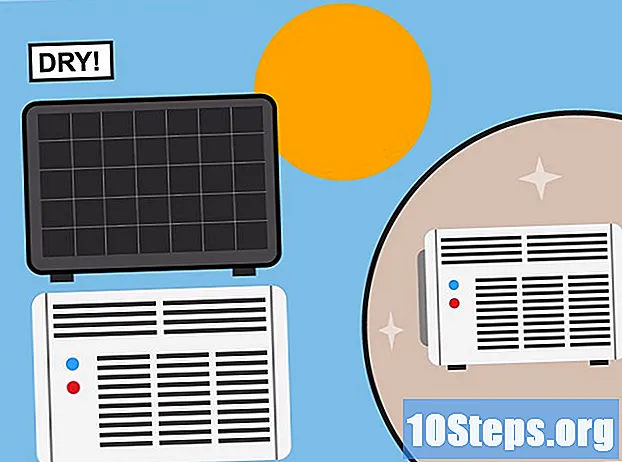مواد
ایک وکی ہے ، جس کا مطلب ہے کہ بہت سے مضامین متعدد مصنفین نے لکھے ہیں۔ اس مضمون کو بنانے کے لئے ، 13 افراد ، جن میں سے کچھ گمنام تھے ، نے اس کے ایڈیشن اور وقت گزرنے کے ساتھ اس کی بہتری میں حصہ لیا۔تصویر میں ترمیم ایک مفید ہنر ہے جو آپ کو ذاتی یا پیشہ ورانہ استعمال کے ل must حاصل کرنا چاہئے۔ جو تصویر آپ نے لی ہے اس میں کالا پس منظر شامل کرنا تصویر کی وضاحت کا ایک طریقہ ہے ، چاہے وہ آپ کے بچپن کا پورٹریٹ ہو ، انٹرنیٹ پر ایک تصویر ہو یا ایسی مصنوع جس کی مارکیٹنگ کی ضرورت ہو۔ فوٹو کی بازیافت کرنے کا سب سے عام طریقہ فوٹوشاپ کا استعمال کرنا ہے ، جو ایڈوب کی جانب سے 1990 میں مارکیٹ میں آرہا ہے۔ یہ میک او ایس اور ونڈوز آپریٹنگ سسٹم کے لئے دستیاب ہے۔ فوٹو شاپ یا مفت آن لائن ایڈیٹنگ پلیٹ فارم کا استعمال کرتے ہوئے کسی تصویر میں کالا پس منظر شامل کرنے کے لئے آج سیکھیں۔
مراحل
-
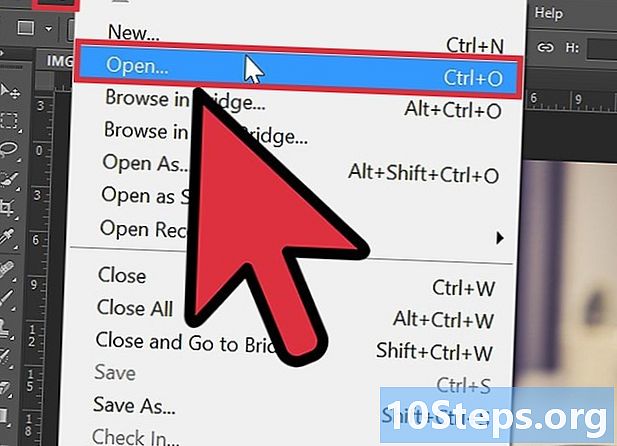
فوٹو شاپ میں تصویر کھولیں۔ -

ایک نئی پرت بنائیں۔ اس کا نام تبدیل کریں اور اس تصویر کے اوپری حصے پر رکھیں جس پر آپ عملدرآمد کرنا چاہتے ہیں۔ دوسری پرت پس منظر کے طور پر استعمال ہوگی۔- ونڈوز چلانے والے کمپیوٹر پر کی بورڈ شارٹ کٹ کے ساتھ ایک نئی پرت بنانے کے ل both ، دونوں کو دبائیں کنٹرول (CTRL) اور خط پر J.
- دوسری طرف ، ایک میکنٹوش پر ، آپ کو بیک وقت دبانا چاہئے کمان اور خط J.
-

آلے کو منتخب کریں برش. پیش منظر کے رنگ پیلیٹ میں سے سیاہ رنگ کا انتخاب کریں۔ اپنے پس منظر کو برش سے پینٹ کرنا شروع کریں۔ اگر آپ کا برش اسٹروکس فال ہوجاتا ہے ، تاہم آپ اسے درست کرسکتے ہیں۔ پینٹنگ کو جاری رکھیں جب تک کہ پس منظر کی پرت زیادہ سے زیادہ سیاہ نہ ہو۔ -

ضم ماسک آئیکن پر کلک کریں۔ یہ وسط میں ایک مستطیل ہے جس کے خالی دائرہ ہے اور اس حصے میں نچلے حصے میں واقع ہے تہوں. جب آپ اس پر کلیک کرتے ہیں تو نقلی پرت کے ساتھ ہی انضمام کا نقاب نظر آئے گا (جس کا نام آپ نے اصل تصویر کے اوپری حصے میں رکھا ہے)۔- خصوصیت منتخب کریں دھندلاپن سیکشن میں تہوں. اسے ایک فیصد پر مقرر کریں جو آپ کو تصویر کے ذریعے دیکھنے کی اجازت دے گا (مثال کے طور پر 50 یا 60٪)
- اس بات کو یقینی بنائیں کہ انضمام ماسک ہمیشہ ڈپلیکیٹ پرت کے لئے منتخب کیا جاتا ہے۔ تصویر پر زوم کریں۔ تصویر کے ان حصوں کی پینٹنگ شروع کریں جو آپ نادانستہ طور پر غیر واضح کر چکے ہیں۔ ان علاقوں کو عام طور پر اس کے بعد نظر آنا چاہئے۔
- اگر آپ تفصیلات میں جانا چاہتے ہیں تو ، آپ کو ڈبل ہیڈ والے تیر والے بٹن پر کلک کرکے کالے اور سفید خانے کے مابین تبدیل کرنا چاہئے۔ کچھ ٹیسٹ کرو۔ سیاہ رنگ کی تصویر کو زیادہ مرئی بناتا ہے جبکہ سفید اس کو چھپاتا ہے۔
-
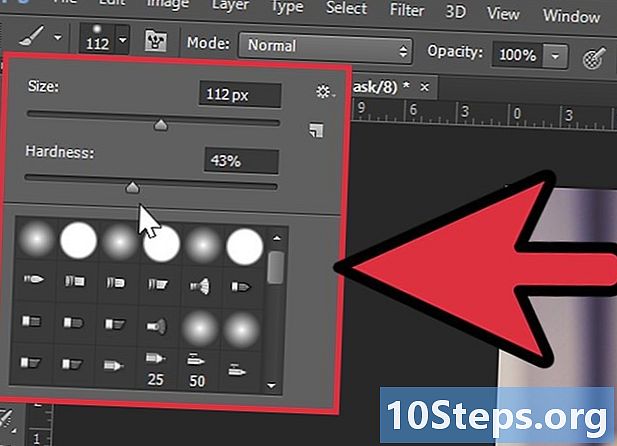
ہموار شکل کے ساتھ ایک برش کا استعمال کریں. اگر تصویر میں فاسد کنارے ہوں تو یہ کریں۔ اگر آپ کلین لائن چاہتے ہیں تو ، سخت سخت برش کے لئے جائیں۔ -

وقت وقت پر دھندلاپن کو معمول پر لائیں۔ اس سے آپ کو جو کچھ ہو رہا ہے اس کی ایک جھلک دیکھنے کی اجازت ہوگی۔ تصویر پینٹ کرنے کے لئے وقت لگائیں کیونکہ جب آپ وہاں زیادہ وقت گزاریں گے تو آپ کو اتنا ہی اچھا ملے گا۔ -

تصویر کاٹ دیں۔ ٹولوں کی بدولت فوٹوشاپ میں کالا پس منظر بنانے کا یہ دوسرا طریقہ ہے Lasso میں یا پنکھ. آپ کو اپنی تصاویر کی خاکہ کھینچنے کے ل carefully احتیاط سے ان اوزاروں کا استعمال کرنا چاہئے۔ ٹول پیلیٹ میں پہلے اور پس منظر کے رنگوں کا استعمال کرکے اصل پرت کو گہرا کریں۔ آلے کے ساتھ نقل مکانیپھر پیش منظر کی تصویر منتقل کریں اور اسے اپنے سیاہ پس منظر کے اوپر رکھیں۔ -

کام ختم کرو۔